Android Studio安装及环境配置
1、安装Android Studio开发工具。
在https://developer.android.google.cn/studio网站下载AndroidStudio开发工具,选择适合自己电脑的安装包或者zip压缩包,其中.exe文件为安装包,.zip文件是压缩包具体操作如下图集:
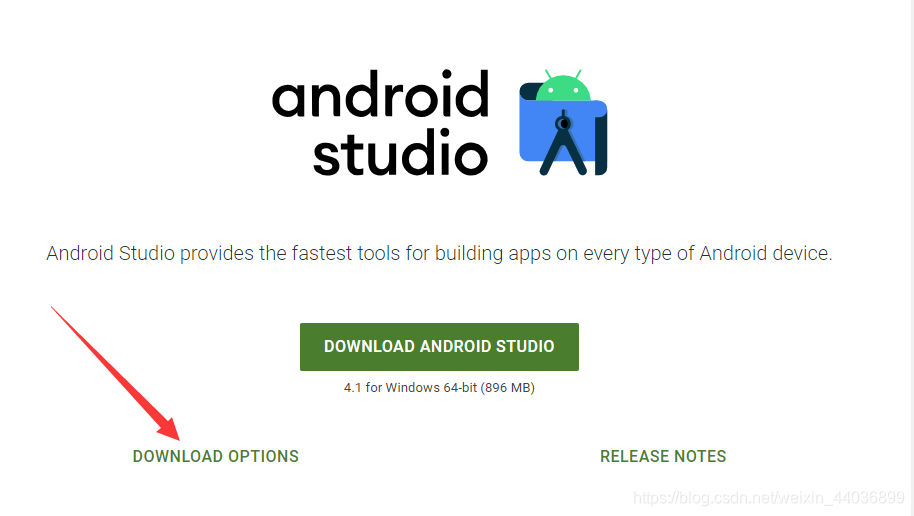
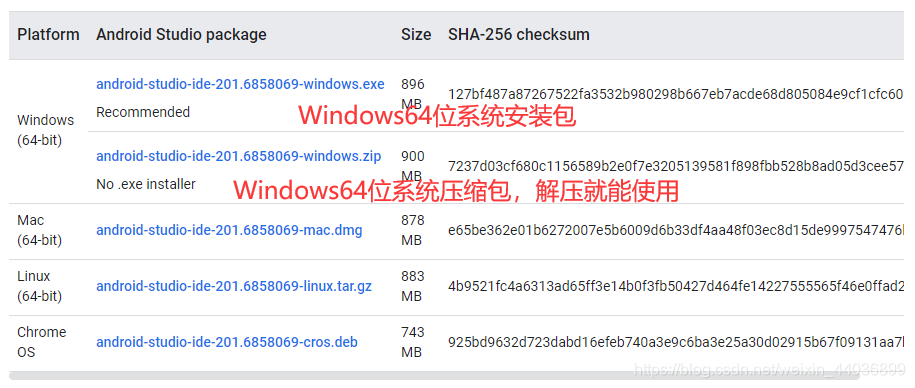
然后下载好的安装文件,双击选择安装路径即可完成Android Studio开发工具的安装,并记录安装路径,便于接下来的环境配置。
2、安装java JDK(Java Development Kit)
在Oracle官网https://www.oracle.com/cn/java/technologies/javase-downloads.html中下载JDK,详细图解如下:
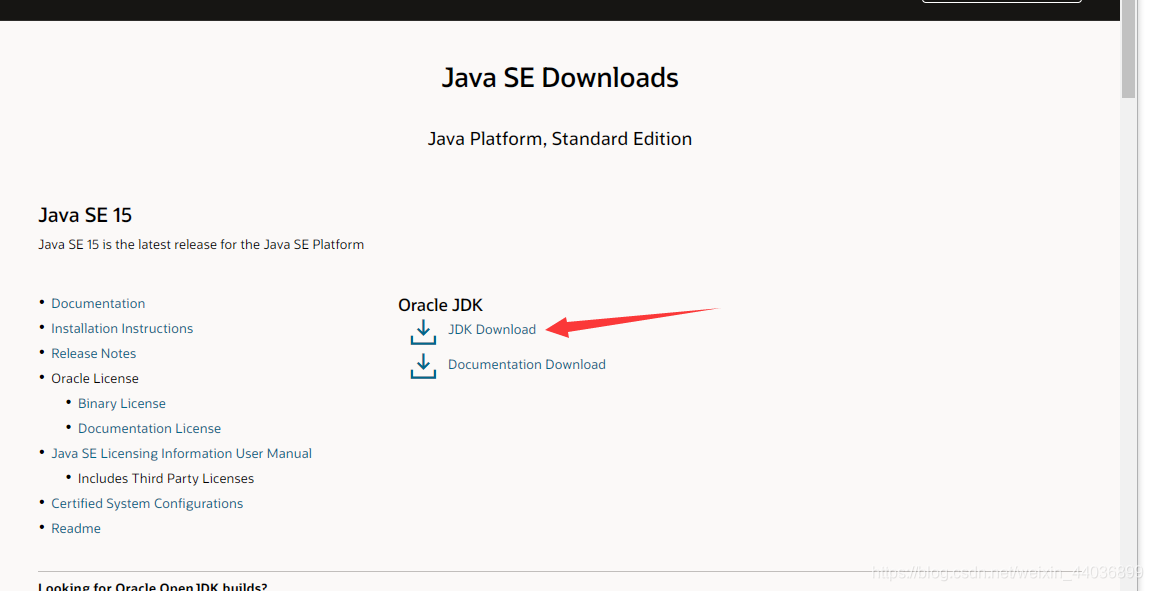
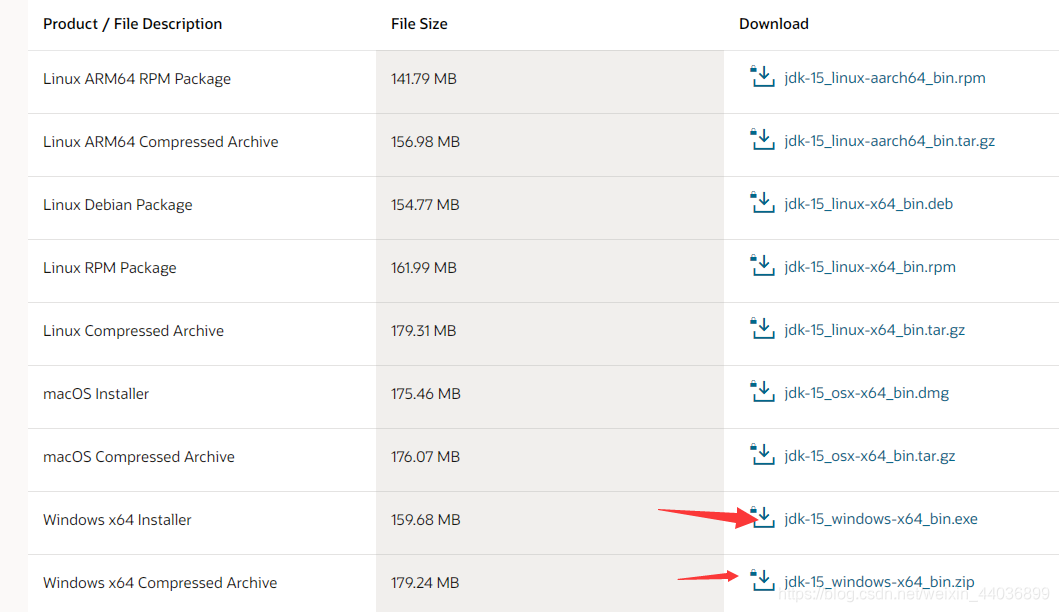
根据上述过程安装好JDK,并记录JDK的安装路径,便于接下来的环境配置。
3、环境配置
首先配置android Studio环境变量,先右键此电脑—>属性—>高级系统设置—>环境变量—>新建系统变量:变量名:(固定)
ANDROID_HOME变量值:(不固定)
C:\Users\Ti amo\AppData\Local\Android\Sdk,这个变量值是安卓Sdk的路径,可在android studio中查看路径位置,先打开Android Studio图解如下:
然后双击系统变量中的path变量。新建两个变量分别为:
%ANDROID_HOME%\platform-tools %ANDROID_HOME%\tools然后配置Java环境变量,在系统变量中新建系统变量
变量名:固定
JAVA_HOME变量值:该变量值为jdk的安装路径,不是固定不变的
C:\Program Files\Java\jdk-13.0.2接下来双击系统变量中的path变量。新建两个变量分别为:
%JAVA_HOME%\bin %JAVA_HOME%\jre\bin上述过程图示如下:

配置环境<一> 
配置环境<二>
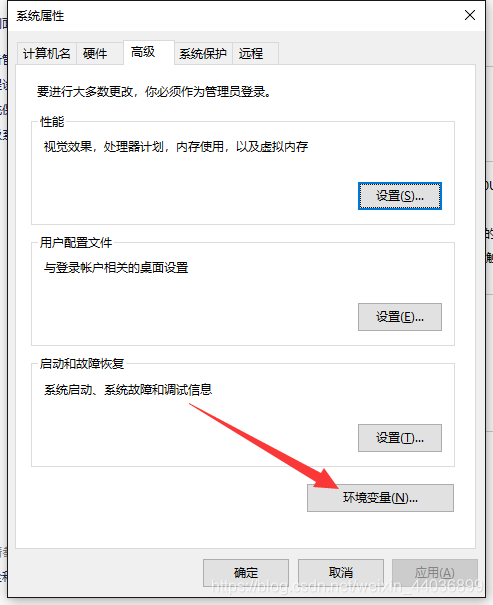
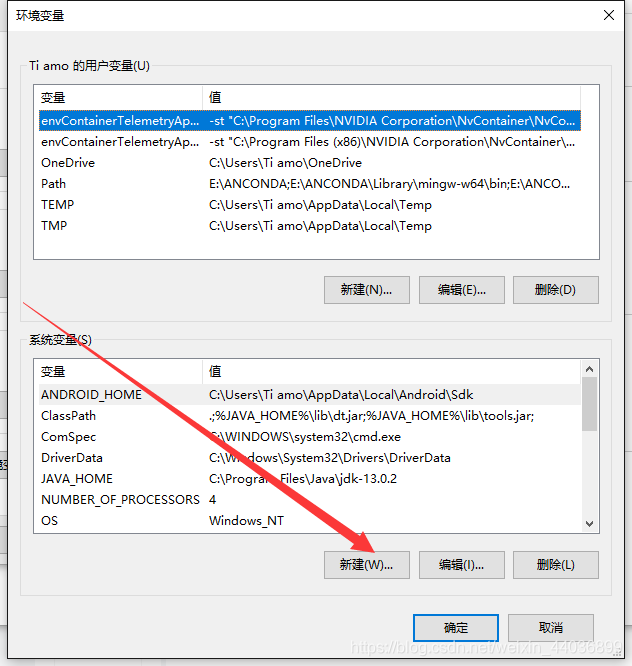
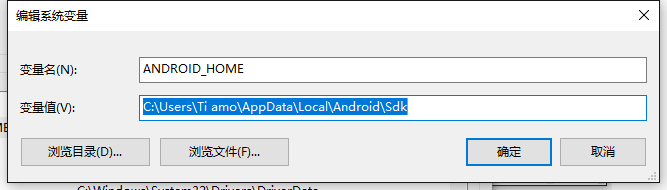
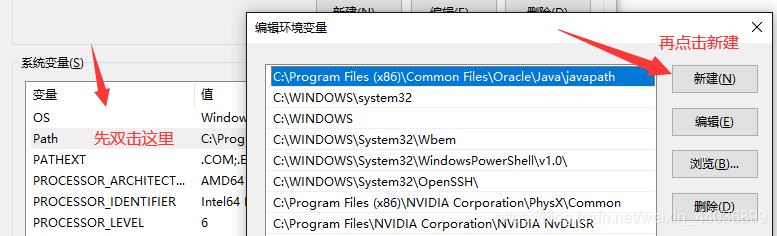

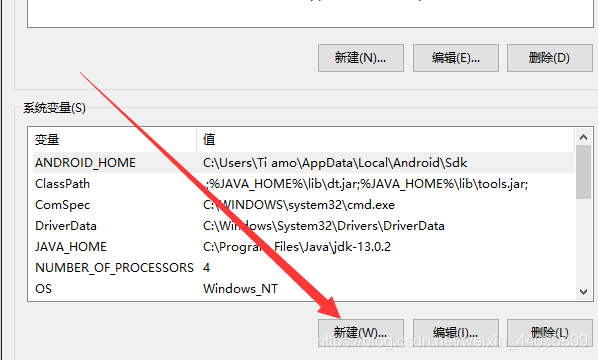
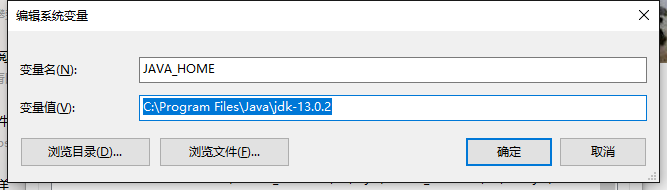

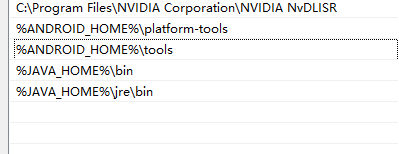
以上就是环境的配置过程。接下来测试环境配置是否成功。
4、测试环境
首先按住win+R,输入cmd,然后回车,调出命令窗口
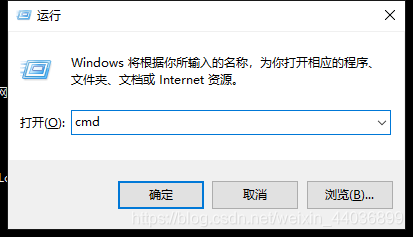
在命令窗口输入java -version,如果出现JDK版本则java环境配置成功,否则配置失败,请检查上述步骤是否有遗漏。

输入adb验证安卓环境是否配置成功,若出现以下图片信息则配置成功,否则配置失败,请检查上述步骤是否有遗漏。

然后就可以用Android studio进行开发了。



























 25万+
25万+

 被折叠的 条评论
为什么被折叠?
被折叠的 条评论
为什么被折叠?










